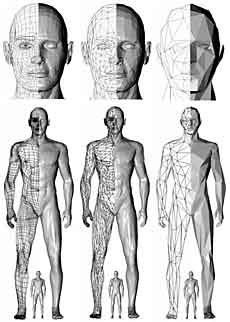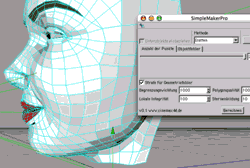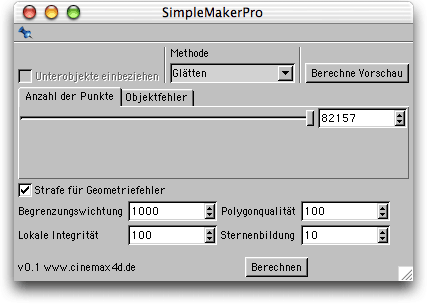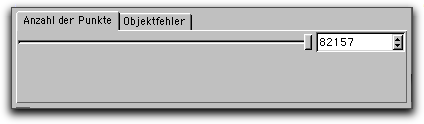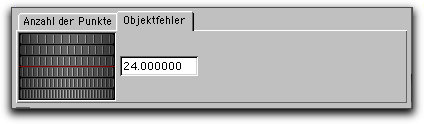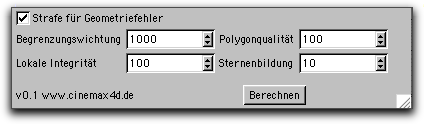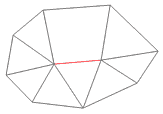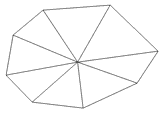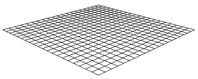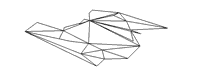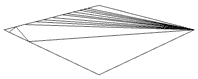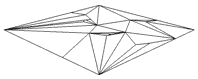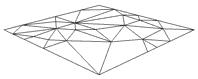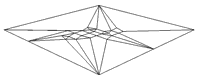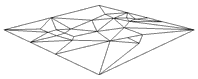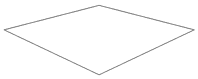SimpleMakerPro
XL7, XL8, XL9, XL10, XL11
Win, Mac, OSX UB |
[home]
[english] |
SimpleMakerPro
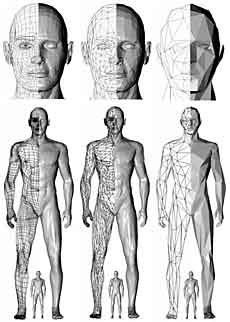 |
17.000
Punkte
Original |
5.000
Punkte |
500
Punkte |
|
|
Mit dem Hauptmodul reduzieren Sie Ihre Polygon-Objekte auf einen Bruchteil der ursprünglichen Polygon-Anzahl. So verringern Sie den Speicherverbrauch und erhöhen gleichzeitig die Render-Geschwindigkeit. Auch können Sie Ihre Objekte für den Einsatz in Game-Engines optimieren. |
Der SimpleMakerPro ist das einzige Tool für Cinema, mit dem Sie auch voll texturierte Objekte reduzieren können, der SimpleMakerPro konvertiert automatisch UV-Maps, Punkt- und Polygon-Selektionen
sowie Vertex-Maps.
 |
|
Das Beispiel links zeigt eine 2. Textur für die Lippen. Diese Textur wurde auf eine Polygon-Selektion begrenzt. Es ist deutlich zu sehen, daß sowohl die Haut als auch die Lippen reduziert wurden. Aber die Grenze zwischen Haut und Lippen bleibt in ihrer ursprünglichen Form erhalten.
Natürlich werden auch die UVW-Tags dem neuen Objekt angepasst, wie rechts zu sehen ist. |
|
 |
|
Oft ist es auch notwendig, nicht das gesamte Objekt zu reduzieren, sondern vielmehr einen Teil. Wählen Sie einfach die gewünschten Polygone oder Punkte aus. Der Simplemaker reduziert dann lediglich diesen Bereich. Natürlich bleibt dabei die Grenze zu den nichtreduzierten Bereichen vollständig erhalten.
Das Beispiel zeigt die Glättung einer einzelnen Augenbraue. |
|
 |
Der ursprüngliche SimpleMaker wurde stark erweitert. Der neue SimpleMakerPro ist nicht nur schneller, sondern bietet auch eine Vorschau in Echtzeit und erzeugt hochwertigere Low-Poly-Objekte.
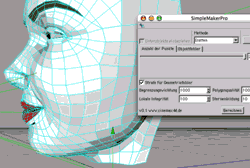
Selektieren Sie einfach ein Polygon-Objekt und wählen aus dem Plugin-Menü den SimpleMakerPro. Falls Sie nicht das ganze Objekt, sondern nur einen Bereich reduzieren wollen, dann selektieren Sie einfach vorher die entsprechenden Punkte oder Polygone und bleiben Sie einfach im Punkt- oder Polygon-Modus, wenn Sie den SimpleMakerPro aufrufen.
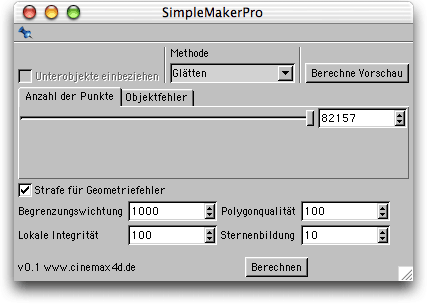
Da es viele unterschiedliche Objekte und Formen gibt und weil ein Rechner immernoch nicht weiß, was Ihnen wichtig ist, kann es keine ideale Reduzierung geben, die in allen Situationen optimale Ergebnisse liefert.
Eine automatische Reduzierung ist also (noch) nicht vergleichbar mit einem von Hand gemachten Low-Poly-Objekt. Die automatischen Verfahren werden aber immer besser.
Damit Sie aber nicht Hunderte Parameter verstehen und einstellen müssen, wurde die Oberfläche im Sinne einer besseren Handhabung auf das Wesentliche reduziert und vereinfacht.
Intern arbeiten mehrere Spezialisten und ein Manager. Jeder Spezialist hat unterschiedliche Interessen. So möchte einer möglichst wenig Polygone haben, ein anderer möchte
gern Begrenzungen, insbesondere die Texturgrenzen, erhalten. Ein weiterer legt sein Veto ein, wenn die Polygone nicht schön aussehen und degenerieren. Der Manager hat das große Ziel vor den
Augen und findet einen Kompromiss.
- Mit der Methode legen Sie die große Richtung fest.
- Mit dem Schieberegler für die Punktanzahl oder dem Regler für den Objektfehler sagen Sie dem SimpleMakerPro, wie weit er in diese Richtung gehen soll.
- Mit den Geometriefehlern geben Sie den Spezialisten unterschiedliches Gewicht.

| Methode |
| Glätten |
Die große äußere Form des Objektes hat Vorrang vor kleinen Unebenheiten. Diese kleinen Details werden vorrangig reduziert. |
| Details |
Bei dieser Methode versucht der SimpleMakerPro auch kleine Details zu erhalten. |
| Winkel |
Hier wird der Winkel mit eingerechnet. So bleiben Kanten länger erhalten. Großräumige Wellen und Unebenheiten werden vorrangig beseitigt. |
| Fläche |
Hier wird die Fläche eines jeden Polygons mit eingerechnet. So hat ein großes Polygon mehr Gewicht als ein kleines. |
In der Praxis führen oft Glätten oder Details zu guten Ergebnissen. |
| Berechne Vorschau |
Drücken Sie diesen Button und in wenigen Sekunden wird eine spezielle Vorschau berechnet. Durch Verschieben der Regler können Sie nun in Echtzeit das entsprechend reduzierte Objekt betrachten. Natürlich können Sie dafür, die Ansicht verschieben und drehen. |
| Unterobjekte einbeziehen |
Diese Checkbox ist zur Zeit deaktiviert. Im nächsten Update können Sie ganze Objektgruppen in einem Rutsch reduzieren. |
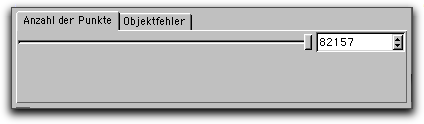
Mit diesem Schieberegler geben Sie die gewünschte Anzahl der Punkte an. Wenn Sie zuvor die Vorschau berechnet haben, können Sie das Ergebnis gleich sehen.
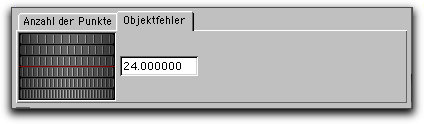
Wenn Ihnen die Anzahl der Punkte nicht so wichtig erscheint, haben Sie hier die Möglichkeit, den Objektfehler anzugeben. Diese Zahl stellt die Veränderung des Objektes dar. Ein Fehler von Null bedeutet, dass sich die äußere Form nicht verändert. Je größer der Fehler ist, desto mehr wurde oder wird das Objekt verändert. Diese Zahl kann sehr, sehr groß werden und ist vom Objekt und von den eingestellten Geometriefehlern abhängig.
In diesem Regler ist eine Gangschaltung eingebaut. Wählen Sie einfach ein Rad aus und bewegen Sie die Maus nach links oder rechts. Das untere Rad stellt dabei den kleinsten Gang und das oberste den größten dar. So haben Sie die Möglichkeit
bei einem Fehler von einigen Hunderttausend auch die Nachkommastellen zu verändern, ohne dass Sie mit der Maus ewig scrollen müssen.
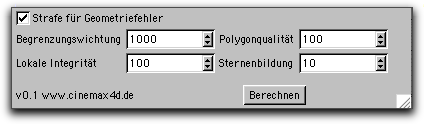
Das ist der Bereich für die Feineinstellung. Für jede Reduktion untersucht der SimpleMakerPro alle möglichen Kombinationen und entscheidet sich dann für die, die den geringsten Fehler verursacht. Nun ist der resultierende Objekt-Fehler nur ein Aspekt. Genau so wichtig ist, dass die Objekt- und Texturgrenzen erhalten bleiben, oder dass saubere Polygone entstehen.
Jede Polygonreduktion besteht aus einzelnen Schritten. Zunächst wird die Kante gesucht, die den kleinsten Objektfehler erzeugt. Dann wird diese zu einem Punkt kontrahiert.
Alle Strafpunkte werden zu dem Objektfehler addiert. In diesem Beispiel liegen die Polygone in einer Ebene. Werden innerhalb der Ebene einzelne Kanten gelöscht, so verändert sich die Ebene nicht. Der Objektfehler ist also Null.
Alle Strafpunkte Null:
Alle Kanten werden gleich bewertet. Die Reihenfolge, in der die Kanten gelöscht werden, ist zufällig.
Begrenzungswichtung 1000:
Alle Begrenzungskanten erhalten 1000 Strafpunkte. Nur die rote Kante hat einen Fehler von Null. Also wird diese gelöscht.
Wichtiger als die konkreten Zahlen sind deren Verhältnisse zueinander. Es bringt nichts, alle Zahlen gleich hoch zu setzen.
| Begrenzungswichtung |
Strafpunkte für Objekt- und Texturgrenzen
Ein Wert von Null bedeutet, dass diese Begrenzungen unwichtig sind. Je höher der Wert, desto mehr versucht der SimpleMakerPro, diese zu erhalten. |
| Polygonqualität |
Strafpunkte für unschöne Polygone
Ein ideales Dreieck ist gleichschenklig, ein ideales Viereck ist ein Quadrat. Ein sehr schmales Polygon, bis hin zum Strich oder ein degeneriertes Viereck (Ecke nach innen) ist dagegen unschön. Falls diese entstehen, gibt es diese Strafpunkte. |
| Lokale Integrität |
Strafpunkte für Oberflächenfehler
Hier wird darauf geachtet, dass die Oberfläche in Bezug auf deren unmittelbare Umgebung erhalten bleibt. Das ist schwer zu erklären ohne dabei in die Theorie abzugleiten.
Wenn Sie beispielsweise mit einem linearen Spline eine Treppe zeichnen und dann die Interpolation auf B-Spline umschalten, dann wird aus der kantigen Treppe plötzlich ein wellenartiges Überschwingen.
So kann es bei einer Reduktion dazu kommen, dass sich Falten bilden. Von der Seite aus betrachtet, sieht diese aus wie ein "Z". Das Diagonalpolygon zeigt dann in das Objekt hinein, was ja nicht gewünscht ist.
Diese Strafpunkte verhindern dies.
|
| Sternenbildung |
Strafe, wenn sich zu viele Polygone um einen Punkt versammeln
In einem regelmäßigen Gitter befinden sich an jedem Punkt 4 Polygone - außer an den Rändern natürlich. Wenn nun an einem Punkt aber 50 Polygone angeschlossen sind, dann sieht das nicht sehr schön aus. Dafür kann es also Strafpunkte geben. |
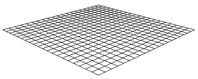 |
| Ausgangsobjekt: |
441 Punkte |
| Ziel: |
30 Punkte |
|
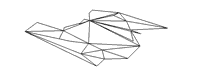 |
| Strafe für Geometriefehler: |
aus |
| Begrenzungswichtung: |
0 |
|
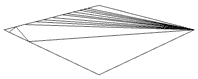 |
| Strafe für Geometriefehler: |
ein |
| Begrenzungswichtung: |
1000 |
|
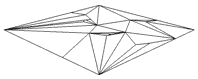 |
| Strafe für Geometriefehler: |
ein |
| Begrenzungswichtung: |
1000 |
| Polygonqualität: |
0 |
| Lokale Integrität: |
100 |
| Sternenbildung: |
0 |
|
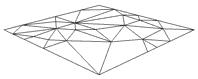 |
| Strafe für Geometriefehler: |
ein |
| Begrenzungswichtung: |
1000 |
| Polygonqualität: |
100 |
| Lokale Integrität: |
0 |
| Sternenbildung: |
0 |
|
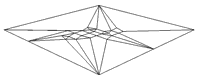 |
| Strafe für Geometriefehler: |
ein |
| Begrenzungswichtung: |
1000 |
| Polygonqualität: |
0 |
| Lokale Integrität: |
0 |
| Sternenbildung: |
10 |
|
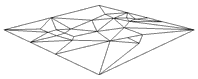 |
| Strafe für Geometriefehler: |
ein |
| Begrenzungswichtung: |
1000 |
| Polygonqualität: |
100 |
| Lokale Integrität: |
100 |
| Sternenbildung: |
10 |
|
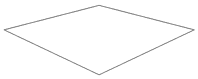 |
| Objektfehler: |
0,0001 |
| Begrenzungswichtung: |
1000 |
|
Egal ob Sie eine Vorschau berechnet haben oder nicht, durch Drücken auf den "Berechnen"-Button reduziert der SimpleMakerPro das Objekt.
|